Slik setter du Windows Photo Viewer som standard i Windows 10
Windows Photo Viewer var et nyttig og enkelt verktøy i Windows 7, slik at det er litt skummelt at Microsoft bestemte seg for å gradvis fase det ut etter senere Windows-versjoner til fordel for den flyktige "Photos" -appen.
I disse dager har Microsoft gjort det vanskelig å få Photo Viewer tilbake ved å fjerne "exe" -filen helt. Med en liten løsning kan du imidlertid sette den som standard bildevisningsprogram igjen. Dette er hvordan.
Hvis du oppgraderte fra Windows 7/8
Hvis du kjører Windows 10 etter oppgradering fra Windows 7 eller 8, så gode nyheter: Du bør fortsatt ha registeroppføringer for Windows Photo Viewer på PCen, og det bør ikke være et problem å sette Photo Viewer som standard.
Et alternativ er å finne en JPEG, PNG eller hvilken slags bildefil du vil knytte til Photo Viewer, høyreklikk den, klikk deretter "Åpne med" og velg "Windows Photo Viewer."
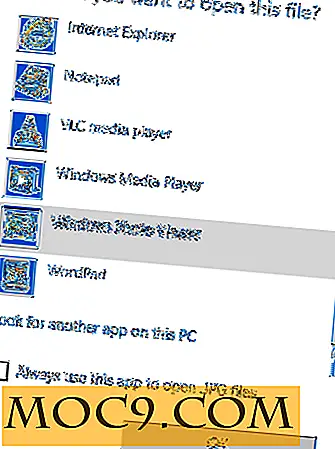
Hvis det ikke er der, klikker du på "Velg en annen app" fra menyen "Åpne med", rull ned, klikk på "Flere programmer", bla ned til bunnen igjen, klikk "Søk etter en annen app på denne PCen", og naviger deretter til "C: \ Program Files \ Windows Photo Viewer" og velg Windows Photo Viewer kjørbar.
Hvis du ikke har Photo Viewer Exe-filen
Hvis du ikke finner kjørbare, betyr det at Windows-versjonen aldri hadde det i utgangspunktet, eller at Microsoft fjernet det i en oppdatering.
Photo Viewer er fortsatt der på din PC, men bare som en "dll" -fil, og ikke en kjørbar. For å få det tilbake må vi opprette en ny registerfil.
Heldigvis brukte Tenforums bruker Edwin mye av legworket her, og opprettet den nødvendige koden for å gjenopprette Photo Viewer i Windows-kontekstmenyen.
Klikk nedenfor for å se koden, og kopier og lim den inn i en tom Notisblokkfil.
Windows Registry Editor Versjon 5.00 [HKEY_CLASSES_ROOT \ Applications \ photoviewer.dll] [HKEY_CLASSES_ROOT \ Programmer \ photoviewer.dll \ shell] [HKEY_CLASSES_ROOT \ Programmer \ photoviewer.dll \ shell \ open] "MuiVerb" = "@ photoviewer.dll, -3043 "[HKEY_CLASSES_ROOT \ Applications \ photoviewer.dll \ shell \ open \ kommando] @ = hex (2): 25, 00, 53, 00, 79, 00, 73, 00, 74, 00, 65, 00, 6d, 00, 52, 00, 6f, 00, 6f, 00, 74, 00, 25, \ 00, 5c, 00, 53, 00, 79, 00, 73, 00, 74, 00, 65, 00, 6d, 00, 33, 00, 32, 00, 5c, 00, 72, 00, 75, 00, 6e, 00, 64, 00, 6c, 00, 6c, 00, 33, 00, 32, 00, 2e, 00, 65, 00, 78, 00, 65, 00, 20, 00, 22, 00, 25, \ 00, 50, 00, 72, 00, 6f, 00, 67, 00, 72, 00, 61, 00, 6d, 00, 46, 00, 69, 00, 6c, 00, 65, 00, 73, 00, \ 25, 00, 5c, 00, 57, 00, 69, 00, 6e, 00, 64, 00, 6f, 00, 77, 00, 73, 00, 20, 00, 50, 00, 68, 00, 6f, \ 00, 74, 00, 6f, 00, 20, 00, 56, 00, 69, 00, 65, 00, 77, 00, 65, 00, 72, 00, 5c, 00, 50, 00, 68, 00, \ 6f, 00, 74, 00, 6f, 00, 56, 00, 69, 00, 65, 00, 77, 00, 65, 00, 72, 00, 2e, 00, 64, 00, 6c, 00, 6c, \ 00, 22, 00, 2c, 00, 20, 00, 49, 00, 6d, 00, 61, 00, 67, 00, 65, 00, 56, 00, 69, 00, 65, 00, 77, 00, \ 5f, 00, 46, 00, 75, 00, 6c, 00, 6c, 00, 73, 00, 63, 00, 72, 00, 65, 00, 65, 00, 6e, 00, 20, 00, 25, \ 00, 31, 00, 00, 00 [HKEY_CLASSES_ROOT \ Applications \ photoviewer.dll \ shell \ open \ DropTarget] "Clsid" = "{FFE2A43C-56B9-4bf5-9A79-CC6D4285608A}" [HKEY_CLASSES_ROOT \ Applications \ photoviewer.dll \ shell \ print] [HKEY_CLASSES_ROOT \ Programmer \ photoviewer.dll \ shell \ print \ command] @ = hex (2): 25, 00, 53, 00, 79, 00, 73, 00, 74, 00, 65, 00, 6d, 00, 52, 00, 6f, 00, 6f, 00, 74, 00, 25, \ 00, 5c, 00, 53, 00, 79, 00, 73, 00, 74, 00, 65, 00, 6d, 00, 33, 00, 32, 00, 5c, 00, 72, 00, 75, 00, 6e, 00, 64, 00, 6c, 00, 6c, 00, 33, 00, 32, 00, 2e, 00, 65, 00, 78, 00, 65, 00, 20, 00, 22, 00, 25, \ 00, 50, 00, 72, 00, 6f, 00, 67, 00, 72, 00, 61, 00, 6d, 00, 46, 00, 69, 00, 6c, 00, 65, 00, 73, 00, \ 25, 00, 5c, 00, 57, 00, 69, 00, 6e, 00, 64, 00, 6f, 00, 77, 00, 73, 00, 20, 00, 50, 00, 68, 00, 6f, \ 00, 74, 00, 6f, 00, 20, 00, 56, 00, 69, 00, 65, 00, 77, 00, 65, 00, 72, 00, 5c, 00, 50, 00, 68, 00, \ 6f, 00, 74, 00, 6f, 00, 56, 00, 69, 00, 65, 00, 77, 00, 65, 00, 72, 00, 2e, 00, 64, 00, 6c, 00, 6c, \ 00, 22, 00, 2c, 00, 20, 00, 49, 00, 6d, 00, 61, 00, 67, 00, 65, 00, 56, 00, 69, 00, 65, 00, 77, 00, \ 5f, 00, 46, 00, 75, 00, 6c, 00, 6c, 00, 73, 00, 63, 00, 72, 00, 65, 00, 65, 00, 6e, 00, 20, 00, 25, \ 00, 31, 00, 00, 00 [HKEY_CLASSES_ROOT \ Appli kation \ photoviewer.dll \ shell \ print \ DropTarget] "Clsid" = "{60fd46de-f830-4894-a628-6fa81bc0190d}" 
Deretter klikker du på "Fil -> Lagre som" og lagre den som en ".reg" -fil, på samme måte som hvordan vi gjorde i bildet nedenfor.

Når du er lagret, naviger til den nye regfilen i Windows Utforsker, høyreklikk den, og til slutt klikker du på "Merge."

Filen skal registreres med hell. Nå når du høyreklikker en bildefil og velger "Åpne med" og "Velg en annen app", ser du at Windows Photo Viewer igjen er det som et alternativ (muligens etter å ha klikket på "Flere apper"). Velg den og merk av for «Bruk alltid denne applikasjonen for å åpne filer» -boksen.

Konklusjon
Det faktum at Windows Photo Viewer er en slik faff å få jobbe igjen på Windows 10, er et uhyggelig tegn på Microsofts retgjørende politikk når det gjelder å flytte Windows-brukere til akkurat de appene de vil bruke. Så tenk på dette tilbake til Photo Viewer som en liten handling av motgang mot Microsoft! Hvis nok folk gjør det, kan de kanskje notere og gjenopprette Photo Viewer der den tilhører.
Bilde kreditt: Rammer







